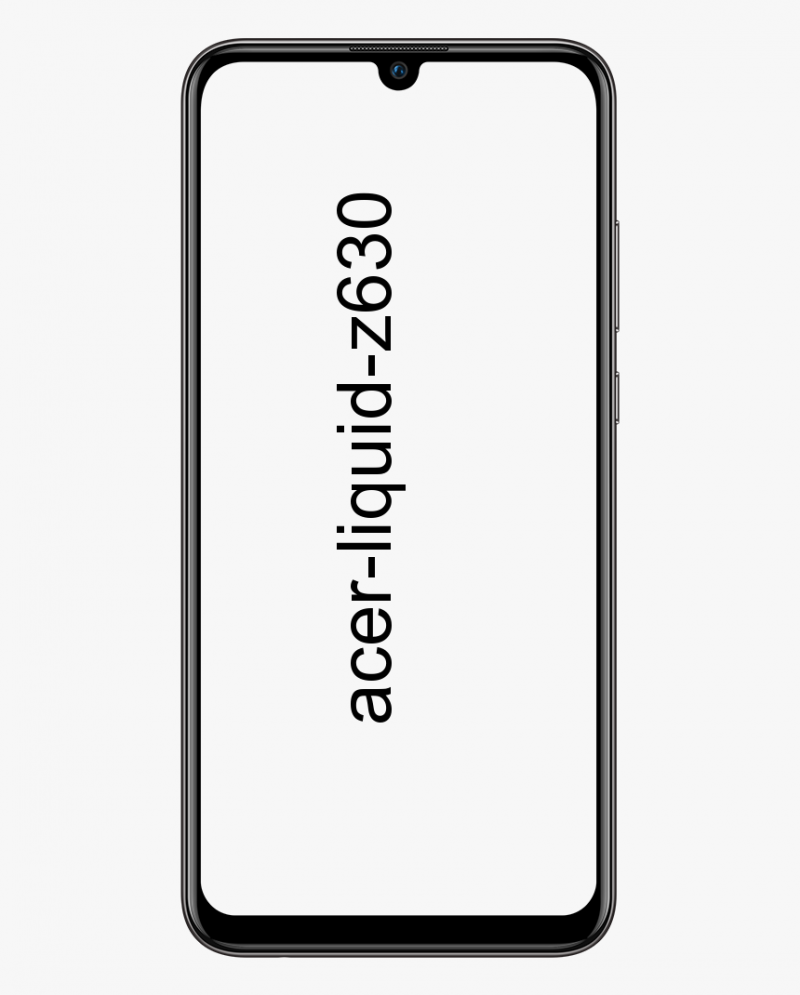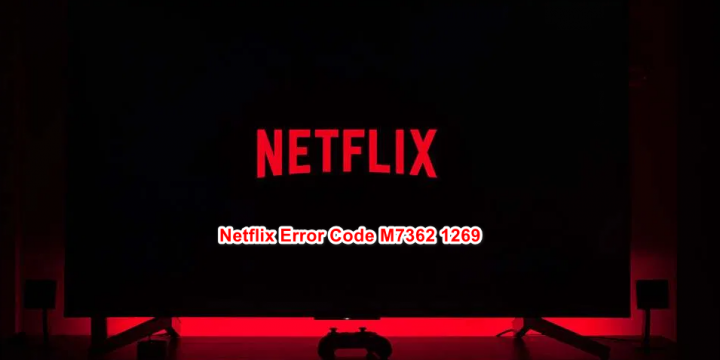Как да изтрия или деактивирам акаунт в Google
Искате ли да се отървете от профила си в Google? Е, вие сте на правилното място. В тази статия ще ви кажа прости стъпки за изтриване или деактивиране на акаунта в Google. По-специално, можете напълно да изтриете или деактивирате своя акаунт в Google с едно докосване. Въпреки това можете да изберете да премахнете конкретни услуги от вашия акаунт, включително Gmail, YouTube и други.
Как да изтрия или деактивирам акаунта в Google?
В някои случаи вашият акаунт в Google може вече да не е необходим. Сега, когато няма да го използвате, по-добре е да се сбогувате, като го изтриете напълно. Подобни ситуации възникват спорадично, когато искате да изоставите напълно акаунт в Google по конкретни причини. Като казах това, ще ви покажа стъпките за изтриване или деактивиране на акаунта. Но не забравяйте, че изтриването ще бъде постоянно. За щастие можете да изтеглите важните си данни, преди да направите същото.
Прочетете също: Как да използваме новия In-App YouTube Chat
Преди да изтриете профила си в Google: архивирайте данните на Google
Ако възнамерявате да изтриете само акаунта си в Google или дори акаунта си в Gmail, винаги се препоръчва да изтеглите и запазите данните предварително. За архивиране на данни:

- Отворете уеб браузъра си и отидете на https://myaccount.google.com/ и отидете на Данни и персонализация в лявата странична лента.
- Превъртете надолу и докоснете опцията Изтегляне на вашите данни под заглавието Изтегляне, изтриване или създаване на план за вашите данни.
- Изберете продуктите на Google, които искате да включите във вашия файл. След това конфигурирайте настройките за всеки продукт и щракнете върху Напред.
- Сега персонализирайте файловия формат, метода на доставка и размера на архива.
- Изберете типа на файла между .zip, .tgz и .tbz
- Изберете размера на файла между 1 GB и 50 GB (той ще бъде разделен на по-малък размер, ако размерът е твърде голям)
- Изберете линк за директно изтегляне или запазете резервното копие в Drive, Dropbox или OneDrive като метод за доставка
- Накрая докоснете Създаване на архив и данните ще ви бъдат изпратени с помощта на избрания метод за доставка.
Какво се случва, когато изтриете профила си в Google?
След като архивирахте данните си, е важно да знаете какво се случва, когато изтриете профила си в Google. След изтриване на вашия акаунт:
родов ключ на windows 8
- Ще загубите достъп до всички данни и съдържание в този акаунт, включително имейли, файлове, снимки и календари.
- Не е възможно да се използват услуги на Google за достъп до услуги като Gmail, Диск, Календар или Google Pay.
- Ще загубите абонаменти и съдържание, закупено с този акаунт, в YouTube или Google Play. Включва съдържание като приложения, филми, игри, музика и телевизионни програми.
- Историята на Google Chrome, запазените пароли и отметките вече няма да бъдат достъпни.
- Адресът ви в Gmail ще бъде изтрит. Имейлите, изпратени на съответния адрес в Gmail, няма да стигнат до вас. Вашият адрес обаче не може да бъде използван повторно от вас или някой друг.
- Ще загубите всичките си контакти, синхронизирани с акаунта.
- Ще загубите акаунта си в приложения, игри и услуги, където сте използвали предишния акаунт за регистрация. Затова свържете друга услуга за удостоверяване по-добре, преди да изтриете акаунта си.
Изтрийте за постоянно акаунта си за 2 минути
След като сте напълно сигурни, че ще загубите нещата, споменати по-горе, продължете внимателно със следните стъпки, за да изтриете профила си в Google:

odin3 как да използвам
- Отидете до вашия Настройки на акаунта в Google и отидете на Данни и персонализация.
- Превъртете надолу, потърсете Изтегляне, изтрийте или създайте план за заглавието на вашите данни и докоснете опцията Изтриване на услуга или вашия акаунт.
- След това кликнете върху Изтриване на вашия акаунт, въведете отново паролата за акаунта си и продължете с показаните инструкции.
След като горните стъпки бъдат изпълнени, Google напълно ще изтрие информацията ви от вашата екосистема. Ако промените решението си, можете да обърнете процеса на премахване, като влезете в акаунта си в рамките на 2-3 седмици.
Прочетете също: Как да активирам тъмния режим в Google Chrome на Android
Премахнете Gmail, YouTube и други услуги на Google поотделно от акаунта
Какво се случва, ако искате да премахнете определена услуга от вашия акаунт? Е, в този случай не е необходимо да изтривате напълно своя акаунт! За да премахнете Gmail, YouTube, Google Plus или друга услуга на Google, следвайте инструкциите по-долу:
- Следвайте стъпки 1 и 2 от предишната процедура, за да изтриете акаунта.
- Когато сте в раздел Изтриване на услуга или акаунт, докоснете опцията Изтриване на услуга.
- Въведете паролата отново.
- На следващата страница можете да изберете услугата, която искате да премахнете.
За да изтриете акаунта си в Gmail, щракнете върху иконата на кошче до Gmail. Можете да направите същото за YouTube, Play Games, Google Play, Google Plus и др. По този начин можете да изтриете определена услуга на Google, без да засягате акаунта си.
И така, това бяха някои методи за това как да изтриете акаунта в Google. Уведомете ни за вашите въпроси (ако има такива) в раздела за коментари по-долу. Бихме искали да видим и защо сте планирали да изтриете профила си в Google.